Présentation
Git est un système de contrôle de version populaire qui organise le cycle de développement d'une application. Git est utilisé par les développeurs pour suivre les modifications de code, créer des branches et collaborer au sein d'une équipe logicielle.
Cet article vous montrera deux options pour installer Git sur CentOS 8.
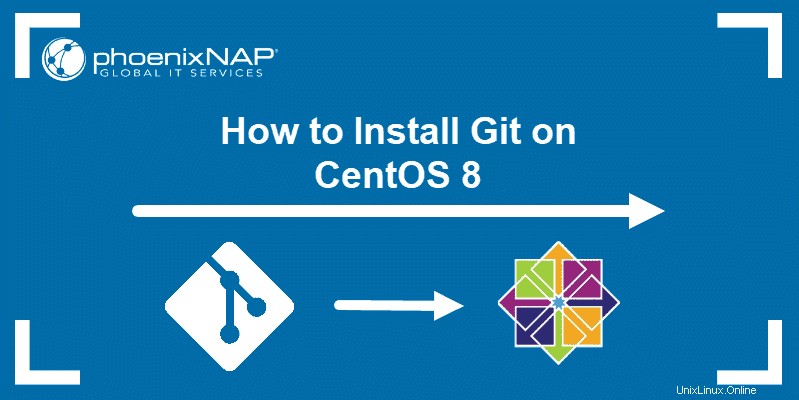
Prérequis
- Un système basé sur Linux avec CentOS 8 installé
- Accès à l'utilisateur root ou à un compte avec des privilèges sudo
- Gestionnaire de packages DNF (fourni par défaut avec CentOS 8)
Installer Git sur CentOS 8 à partir du référentiel local
Le moyen le plus simple d'installer Git consiste à télécharger le package à partir de votre référentiel local. Cela installe la dernière version du logiciel disponible sur le référentiel CentOS.
1. Ouvrez une fenêtre de terminal et mettez à jour le référentiel avec la commande :
dnf update2. Maintenant, installez Git avec la commande :
dnf install git3. Vérifiez l'installation de Git sur CentOS 8 en demandant les informations de version :
git --versionLe système devrait répondre à la requête avec le numéro de version du package comme indiqué ci-dessous.

Installer Git sur CentOS 8 à partir du code source
Une autre façon d'installer Git sur CentOS 8 provient directement du code source. Cela vous permet de choisir la version de Git et/ou de télécharger la dernière version. Vous pouvez également personnaliser les options de construction en fonction de vos besoins et de ceux de votre équipe.
1. Avant de télécharger le package Git, installez les dépendances requises avec la commande :
dnf groupinstall "Development Tools"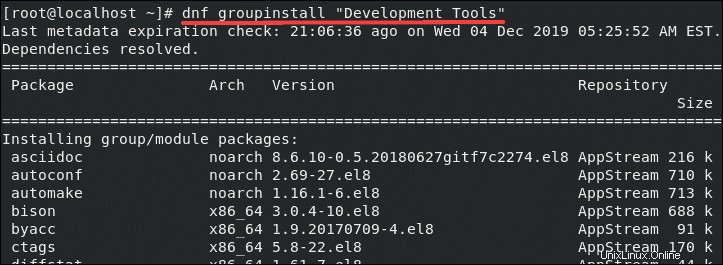
2. Vous devez également installer les bibliothèques utilisées pour la compilation Git :
dnf install curl-devel expat-devel gettext-devel openssl-devel zlib-devel perl-CPAN perl-devel3. Une fois que vous avez toutes les dépendances nécessaires, accédez à /usr/src répertoire où vous souhaitez télécharger le package source :
cd /usr/src/Selon la version de Git que vous souhaitez télécharger, l'URL de l'étape suivante sera différente. Visitez le référentiel Git officiel pour voir toutes les versions disponibles. Actuellement, v.2.24.0 est la dernière version principale et celle que nous installons dans cet article.
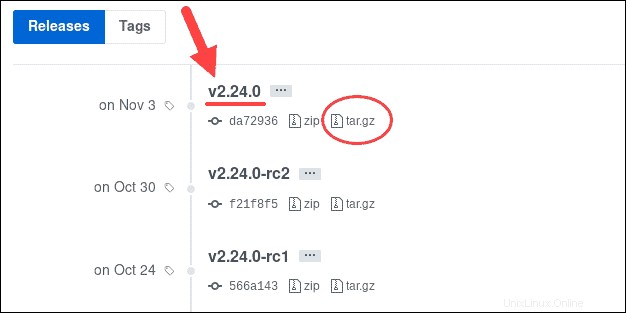
4. Pour la dernière version stable, copiez l'URL du fichier tar.gz de v2.24.0 et collez-le dans la commande :
wget https://github.com/git/git/archive/v2.24.0.tar.gz -O git.tar.gz
5. Extrayez le package tar avec :
tar -xf tir.tar.gz6. Compilez maintenant Git et installez-le sur votre CentOS 8. Accédez au répertoire git, compilez et installez-le avec les commandes suivantes :
cd git-*make prefix=/usr/local allmake prefix=/usr/local installAvec cela, vous avez terminé le processus d'installation.
7. En dernier lieu, vérifiez la version de Git installée :
git --versionInstaller et configurer Git
Une fois que vous avez installé Git, configurez le logiciel avec vos informations personnelles. Cette information est affichée lors de la génération des messages de validation.
Pour configurer le nom, utilisez la commande :
git config --global user.name "Your Name"Configurez l'adresse e-mail avec :
git config --global user.email "[email protected]"Vérifiez les informations configurées :
git config --list